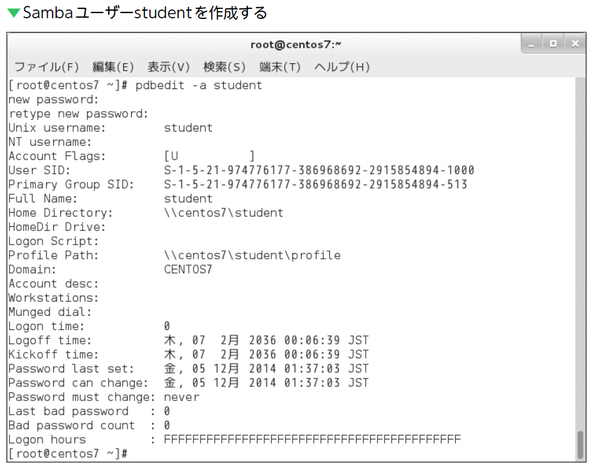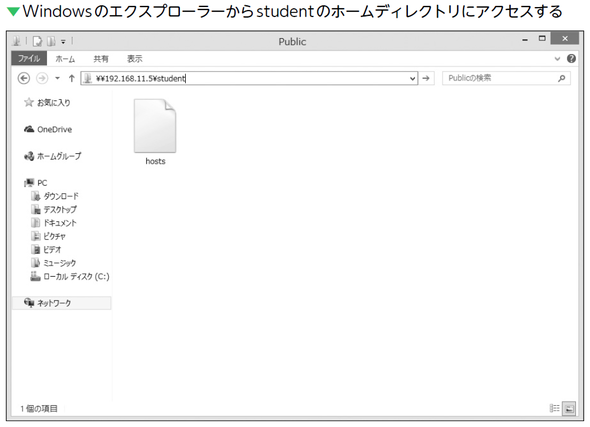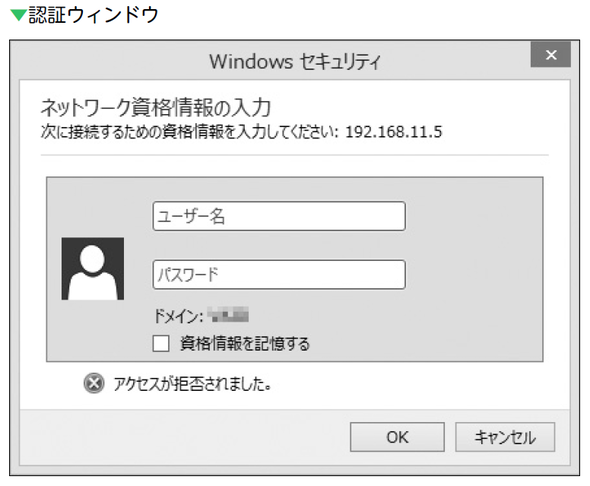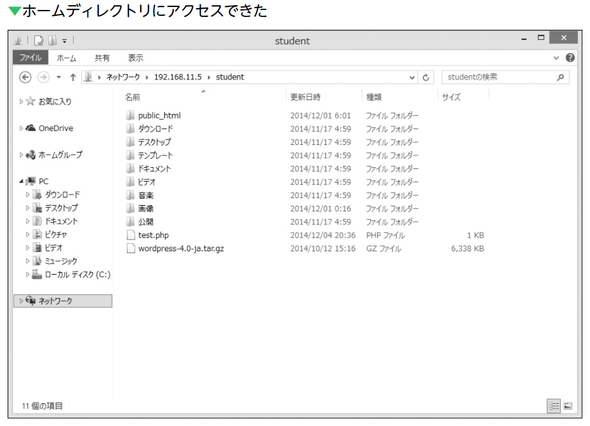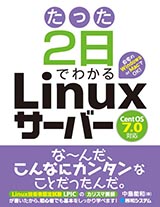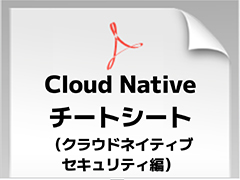Sambaでファイルサーバーを構築しよう:基礎から理解するLinuxサーバー[Cent OS 7.0編](8)(3/3 ページ)
ユーザーのホームディレクトリを公開しよう
Sambaでは、ユーザーごとのホームディレクトリを共有にする機能も持っていて、標準で有効になっています。ただし、誰でもホームディレクトリにアクセスできてしまうと困りますから、ユーザー名とパスワードを入力しなければアクセスすることができません。その際、Linuxのユーザーとは別にSamba用のユーザーを作成し、パスワードを設定します。
Samba用のユーザーはpdbeditコマンドで作成します★。studentという名前のSambaユーザーを作成してみましょう。
参考情報
後でパスワードを変更するには、smbpasswdコマンドを使います。
-aはSambaユーザーを追加するオプションです。
ちなみに、Sambaユーザーを作成するには、あらかじめ同じ名前のLinuxユーザーを作成しておく必要があります。Linuxのstudentユーザーはすでに存在しているので、すぐにSambaユーザーを作成できたのですね。
ONEPOINT
LinuxのユーザーとSambaユーザーは別々に管理されていますが、LinuxユーザーがないとSambaユーザーは作成できません。
それでは、Windowsのエクスプローラーなどで、アドレス欄に「\\仮想マシンのIPアドレス\student」と入力してください。仮想マシンのIPアドレスが192.168.11.5であれば「\\192.168.11.5\student」です。
すると、認証ウィンドウが出てくるので、ユーザー名「student」とパスワード(pdbeditコマンドで設定したパスワード)を入力します。
問題がなければ、ホームディレクトリ(/home/student)の内容が表示されるはずです。
うまく接続できない場合は、いったんエクスプローラーのウィンドウを閉じてから、もう一度試してみてください。
まとめ
- Sambaの設定ファイルは/etc/samba/smb.confです。testparmコマンドで構文チェックできます
- Sambaのサービスはsmb.serviceとnmb.serviceの2つです
- Samba用のユーザーはpdbeditコマンドで作成します。あらかじめ同じ名前のLinuxユーザーが必要です
Copyright © ITmedia, Inc. All Rights Reserved.